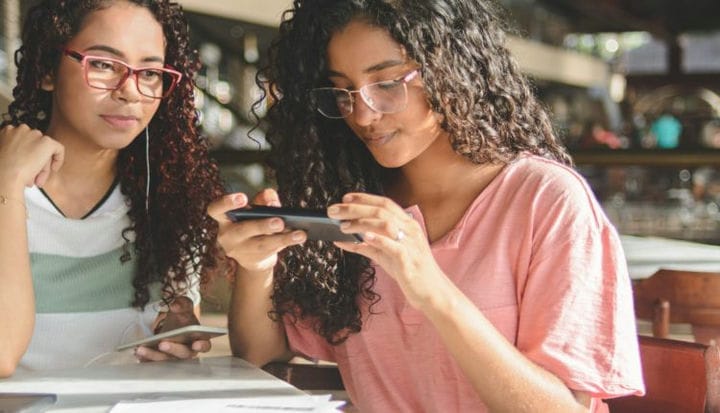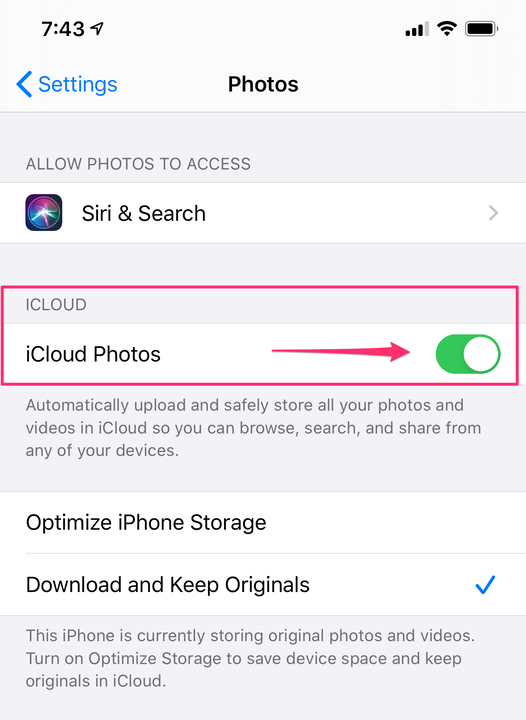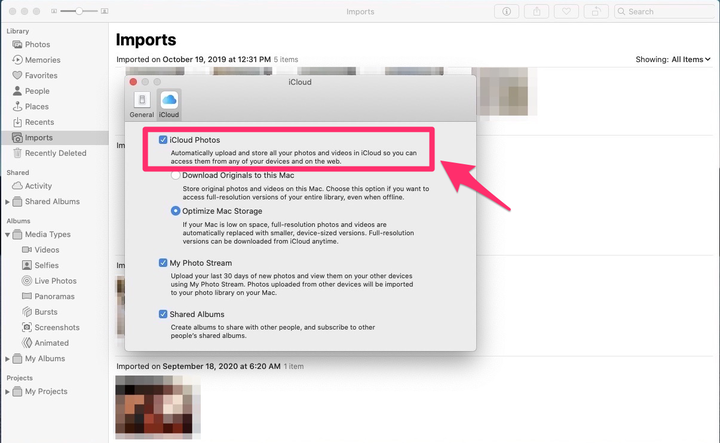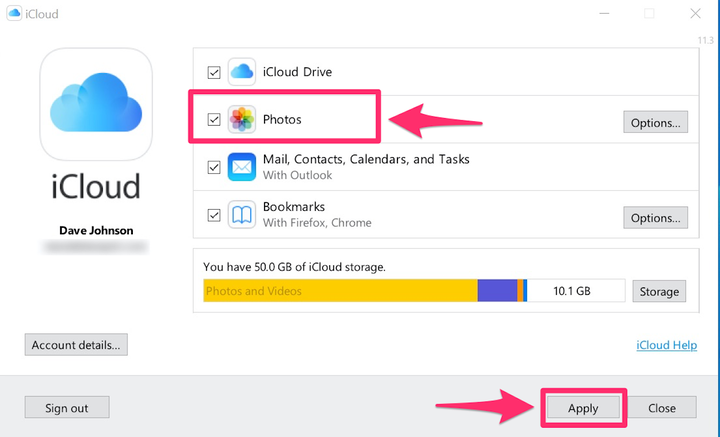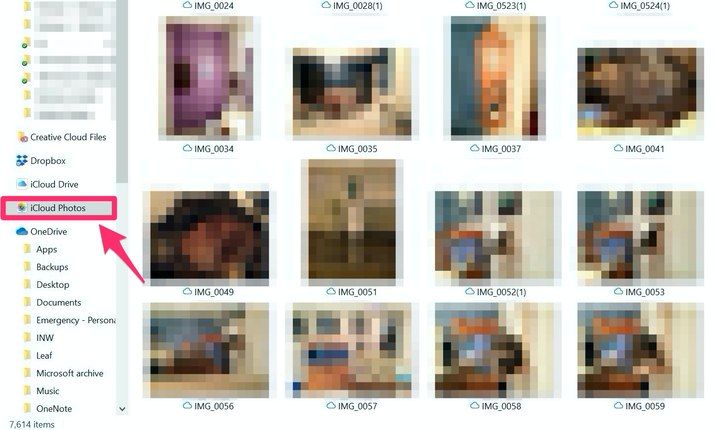Comment télécharger des photos sur ICloud et synchroniser depuis n’importe quel appareil
- Vous pouvez télécharger des photos sur iCloud depuis votre iPhone, iPad, PC ou ordinateur Mac et synchroniser facilement des photos sur tous vos appareils.
- Pour utiliser iCloud Photos sous Windows, vous devez télécharger et installer l'application de bureau iCloud.
iCloud fait plus que simplement sauvegarder votre iPhone et iPad. iCloud peut synchroniser vos photos sur tous vos appareils, par exemple – iPhone, iPad, Mac et PC. Vous pouvez configurer vos appareils pour placer automatiquement une copie de toutes les photos dans iCloud, et vous pouvez également télécharger manuellement des photos de votre Mac ou PC Windows vers iCloud.
Comment activer iCloud Photos sur un iPhone ou un iPad
Pour commencer avec iCloud Photos, vous devez vous assurer qu'il est activé et configuré pour télécharger vos photos mobiles sur le cloud.
1. Sur votre appareil iPhone ou iPad, démarrez l'application Paramètres.
2. Faites défiler vers le bas et appuyez sur "Photos".
3. S'il n'est pas déjà activé, activez iCloud Photos en faisant glisser le bouton vers la droite pour le rendre vert.
Lorsqu'il est activé, cela télécharge vos photos mobiles sur iCloud et les synchronise avec les photos sur d'autres appareils mobiles Apple.
Répétez l'opération pour chaque appareil mobile Apple que vous souhaitez synchroniser avec iCloud. Toutes vos photos iPhone et iPad devraient maintenant être automatiquement téléchargées sur iCloud. Remarque: si vous souhaitez supprimer certaines photos de votre iPhone mais pas d'iCloud, suivez notre guide pratique pour le faire.
Comment activer iCloud Photos sur un Mac
1. Démarrez l'application Photos.
2. Dans la barre de menu en haut à gauche de votre écran, cliquez sur «Photos» puis cliquez sur «Préférences… »
3. Assurez-vous que l'onglet "iCloud" est sélectionné en haut de la fenêtre, puis activez "iCloud Photos" en cliquant sur la case à cocher.
Activez iCloud Photos dans les préférences de l'application Photos.
Comment activer iCloud Photos sur un PC
Avant de pouvoir télécharger des photos sur iCloud depuis votre ordinateur Windows, vous devez activer iCloud à l'aide de l'application de bureau iCloud.
1. Téléchargez et installez iCloud pour Windows 10. Si vous utilisez une ancienne version de Windows, téléchargez l' application iCloud sur Apple.com.
2. Redémarrez votre ordinateur. Après le redémarrage, iCloud peut démarrer automatiquement. Si ce n'est pas le cas, cliquez sur le bouton Démarrer et démarrez iCloud à partir du menu Démarrer.
3. Connectez-vous avec votre identifiant Apple.
4. Choisissez les fonctionnalités que vous souhaitez sauvegarder et synchroniser sur vos appareils. Assurez-vous de choisir « Photos », puis cliquez sur « Appliquer ».
Cochez "Photos" et cliquez sur "Appliquer".
Après avoir installé l'application de bureau iCloud, vous pouvez l'utiliser pour choisir comment les photos sont sauvegardées et synchronisées, si vous souhaitez partager les signets de votre navigateur de bureau avec Safari sur votre appareil iOS, et plus encore.
Comment télécharger des photos de votre ordinateur vers iCloud
Une fois que vous avez tout activé, télécharger des photos sur iCloud est facile :
- Si vous utilisez Windows, ouvrez un dossier de l'Explorateur de fichiers et cliquez sur "Photos iCloud" dans le volet de gauche. Faites glisser les photos dans le dossier iCloud Photos. Ils seront immédiatement téléchargés sur iCloud et copiés sur vos autres appareils synchronisés.
- Si vous utilisez un Mac, démarrez l'application Photos et faites glisser les photos dans l'application. Ils seront immédiatement téléchargés sur iCloud et copiés sur vos autres appareils synchronisés. Cette méthode vous permettra de télécharger des photos spécifiques sur iCloud, plutôt que l'intégralité de votre bibliothèque iCloud, ce qui peut être fait en accédant à vos préférences de photos, comme indiqué ci-dessus.
Pour télécharger une photo depuis le Mac ou le PC, faites simplement glisser les photos que vous souhaitez copier vers le bon emplacement.